word 2010打印预览功能
时间:2021-10-30 来源:互联网 编辑:宝哥软件园 浏览:次
在日常工作中,我们经常会打印文件,在打印文件之前,我们总是会使用打印预览功能,看看打印效果如何。但是在Word2010中。我们在编辑文档的首页看不到打印预览功能。如何让这个功能出现在编辑文档的首页,提高我们的工作效率?
操作程序
1.打开Word2010文档,然后选择界面左上角的“文件”选项,点击。选择“选项”列。
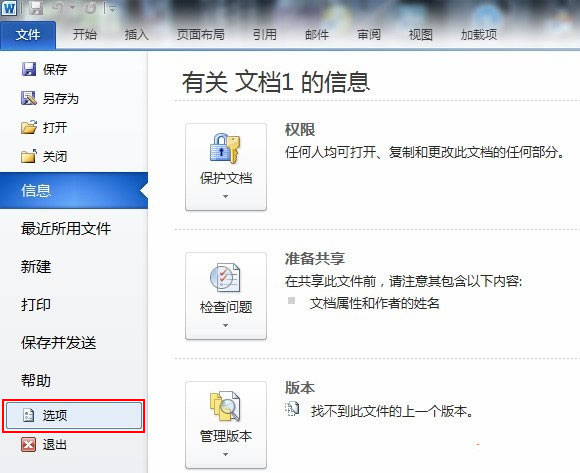
2.进入“Word选项”窗口后,切换到“快速访问工具栏”,将左侧窗口中的“常用命令”选项拖放到菜单中的“打印预览选项卡”。
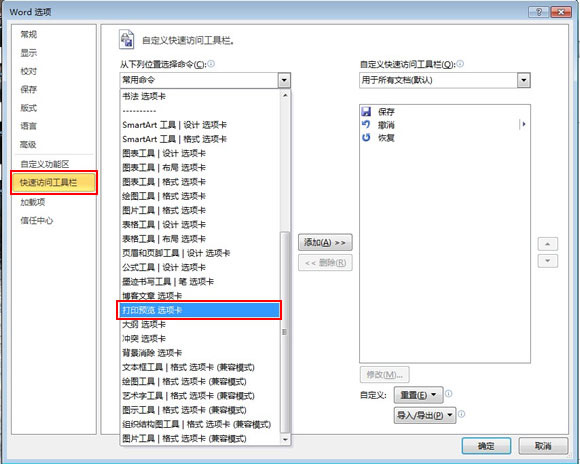
3.将名为“打印预览和打印”的命令之一添加到右侧窗口的“自定义快速访问工具栏”中。点击“确认”按钮。
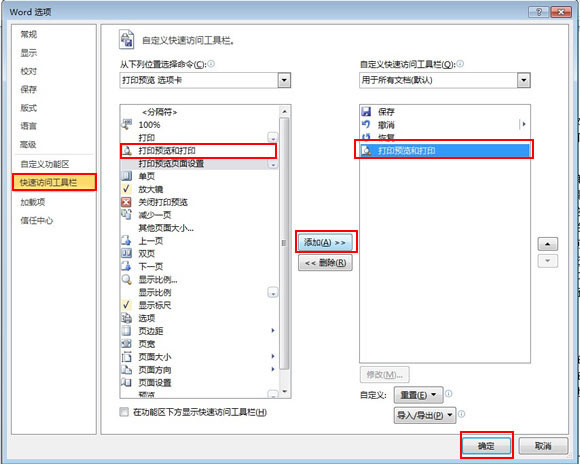
4.退出设置窗口后,返回Word2010界面,会看到界面左上角会有一个小放大镜观看纸张图标,这是“打印预览和打印”的功能键。

5.点击此图标,文档将进入打印预览窗口。
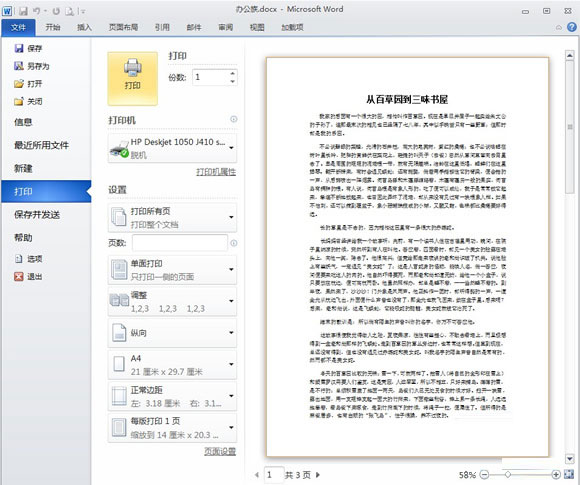
版权声明:word 2010打印预览功能是由宝哥软件园云端程序自动收集整理而来。如果本文侵犯了你的权益,请联系本站底部QQ或者邮箱删除。

















